两个工作表对比重复数据的方法:1、打开工作簿,查看里面的两个工作表;2、依次点击“数据”-“数据对比”;3、在打开的下拉菜单中,点击“标记两区域重复值”;4、在弹出的对话框中,选择要对比的两个区域;设置重复颜色,点击“确定”即可。

本教程操作环境:windows7系统,WPS Office11.1.0.10314版本,Dell G3电脑。
首先我们打开自己的工作簿,里面多两个工作表文件。
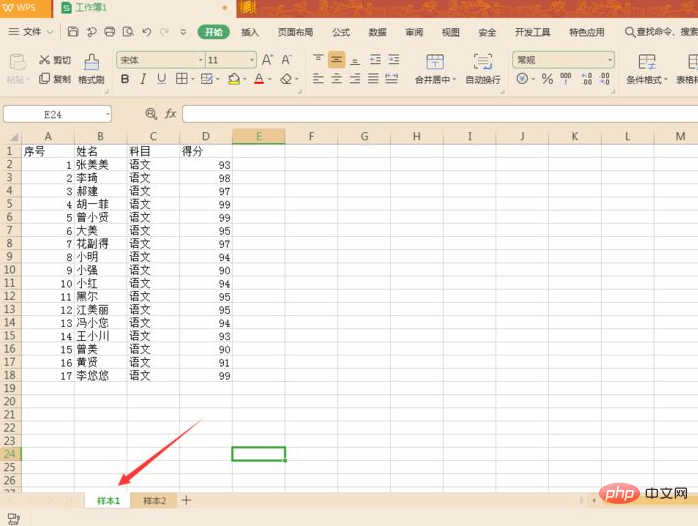
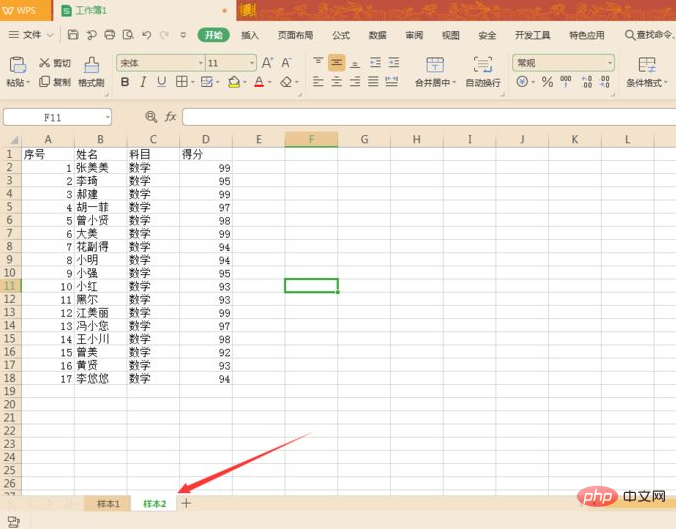
接下来我们点击数据,找到“数据对比”按钮。点击它。
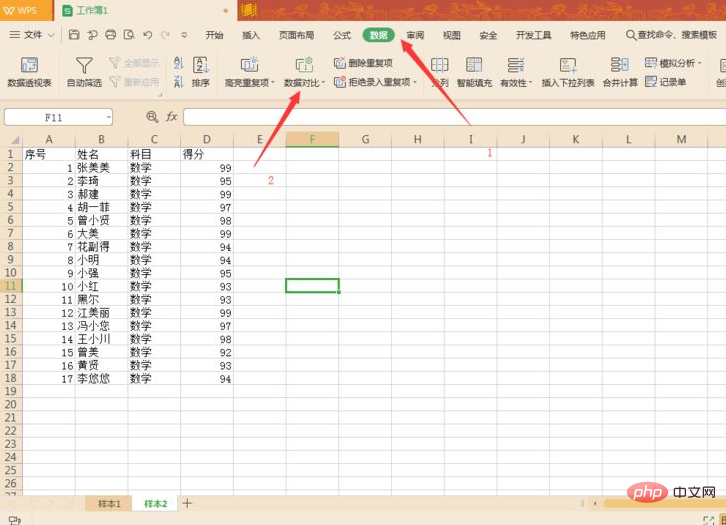
我们在数据对比里面找到“标记两区域重复值”。
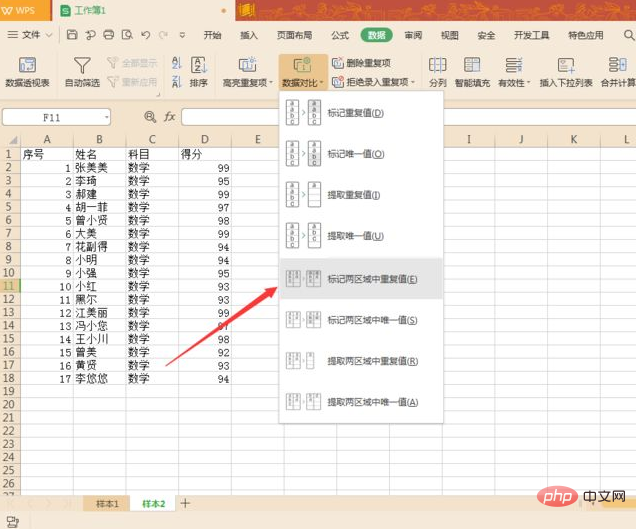
接下来跳出一个对话框,该对话框我们要选择对比区域。
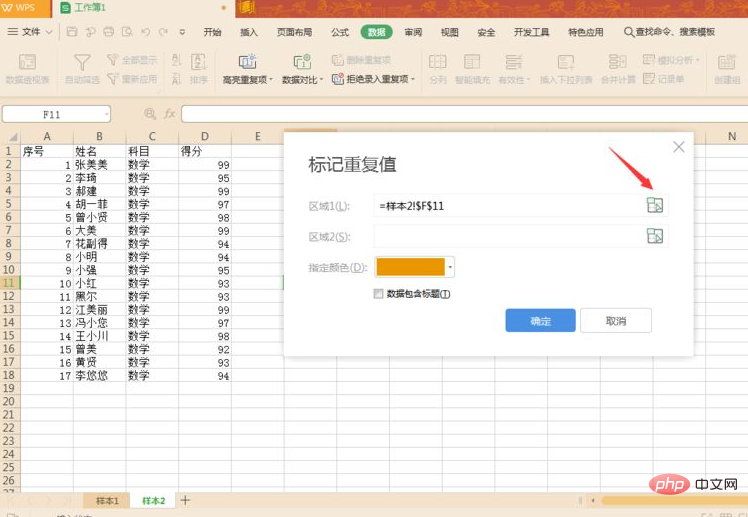
删除内容,我们自己选择区域,两个区域都选好后,寻则重复颜色用什么色体现。
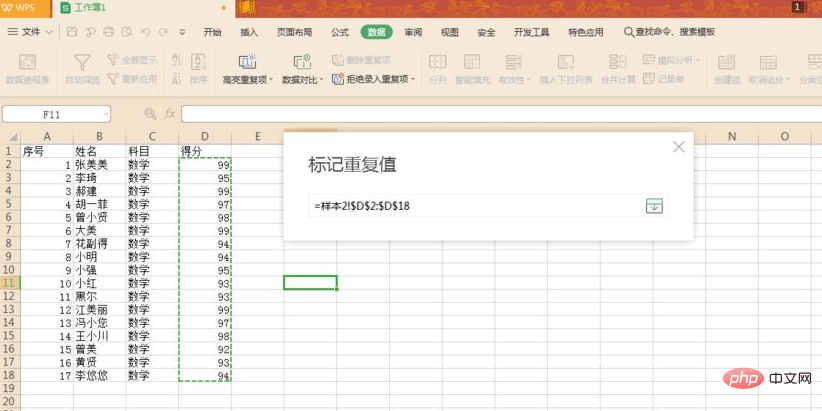
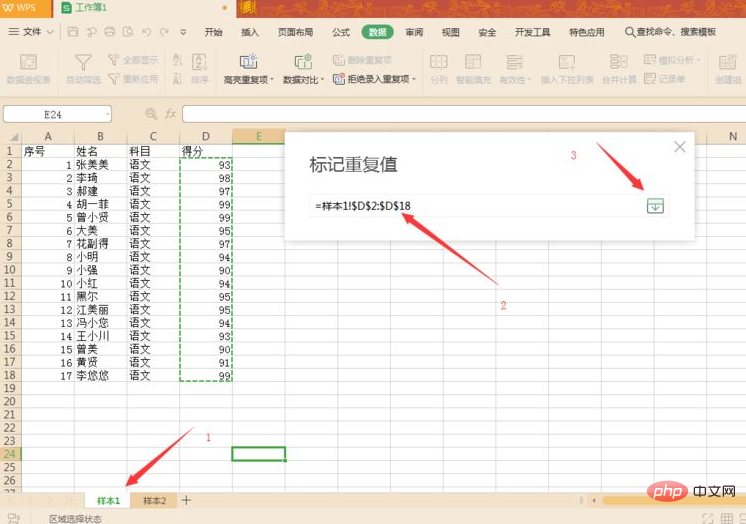
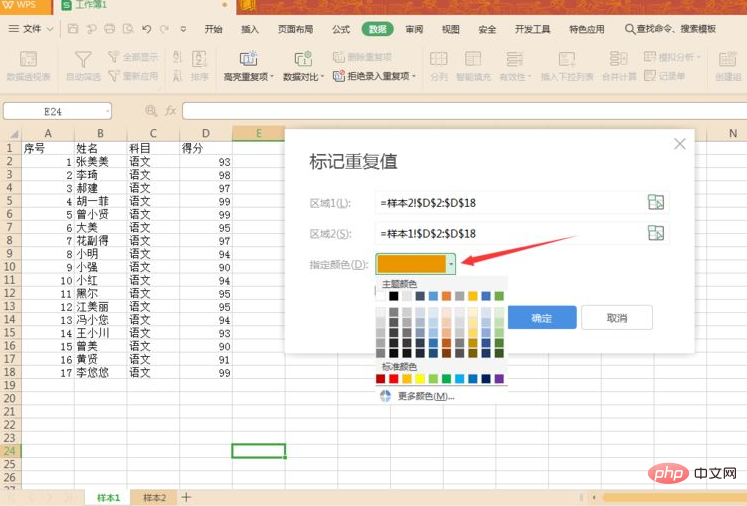
然后点击确定即可完成晒选了。
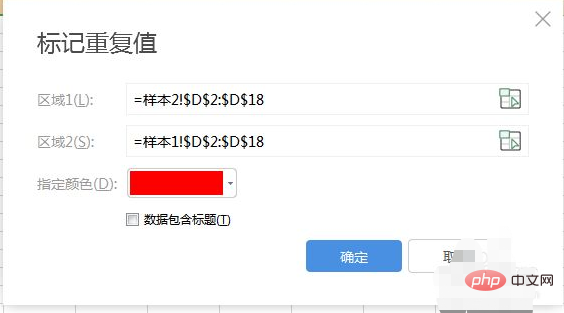
我们可以查看一下效果如何,是不是把重复的数据都选中并标记出来。
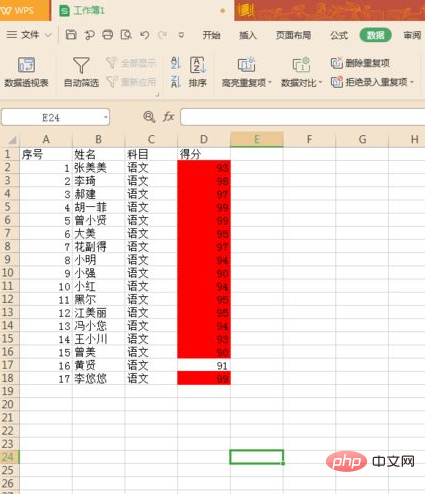
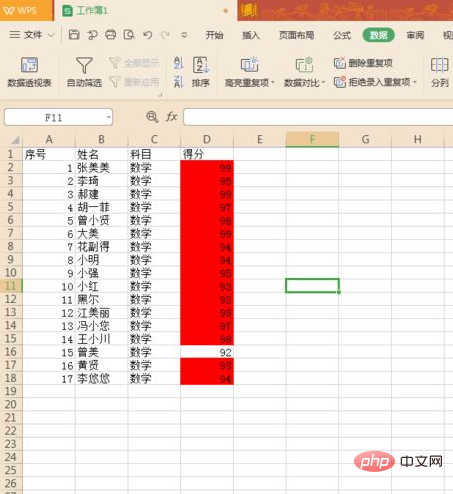
相关学习推荐:excel教程
以上是两个工作表如何对比重复数据的详细内容。更多信息请关注PHP中文网其他相关文章!
声明
本文内容由网友自发贡献,版权归原作者所有,本站不承担相应法律责任。如您发现有涉嫌抄袭侵权的内容,请联系admin@php.cn

热AI工具

Undresser.AI Undress
人工智能驱动的应用程序,用于创建逼真的裸体照片

AI Clothes Remover
用于从照片中去除衣服的在线人工智能工具。

Undress AI Tool
免费脱衣服图片

Clothoff.io
AI脱衣机

Video Face Swap
使用我们完全免费的人工智能换脸工具轻松在任何视频中换脸!

热门文章
如何修复KB5055612无法在Windows 10中安装?
3 周前ByDDD
<🎜>:种植花园 - 完整的突变指南
3 周前ByDDD
<🎜>:泡泡胶模拟器无穷大 - 如何获取和使用皇家钥匙
3 周前By尊渡假赌尊渡假赌尊渡假赌
北端:融合系统,解释
3 周前By尊渡假赌尊渡假赌尊渡假赌
Mandragora:巫婆树的耳语 - 如何解锁抓钩
3 周前By尊渡假赌尊渡假赌尊渡假赌

热工具

EditPlus 中文破解版
体积小,语法高亮,不支持代码提示功能

PhpStorm Mac 版本
最新(2018.2.1 )专业的PHP集成开发工具

SublimeText3 Linux新版
SublimeText3 Linux最新版

WebStorm Mac版
好用的JavaScript开发工具

ZendStudio 13.5.1 Mac
功能强大的PHP集成开发环境




